之前写过一篇「IG 个人檔案多连结工具的三款服务介绍」,里面介绍了 Linktree、Allmy.bio 及 Shortby 这三个 IG 多连结服务,其中我最推荐的是 Allmy.bio,因为以免费版来说,它的客製化功能最齐全,不仅能自订文字颜色、背景颜色,还能选择喜欢的按钮样式。
以下开始教你如何设定自己的 Allmy.bio,将製作好的连结放在 Instagram 个人檔案上就能让粉丝点击,让他们轻鬆查看你的网站或页面。
註册 Allmy.bio
无论你用电脑或手机都可以使用 Allmy.bio,但我建议大家还是开电脑版来编辑会比较顺手。点选右上角的「Register」来註册一个帐号,註册完后记得先去信箱点认证信,才能继续使用。
建立专案
进到这画面后,点选 Create Project,先来建立一个新专案。
输入专案名称
接着,输入你的专案名称,这个名称不会显示在最后的页面上,只有你看的到。
新增专属连结 Biolink
建立完后,我们要来新增专属连结,也就是要放在 IG 个人檔案上的这串网址,点选「Create」后选择「Biolink」。
输入自订网址
这个网址就是最后要放在 IG 个人檔案的网址,假设我输入的是 tech-girl,那么最后的网址就是
- allmy.bio/tech-girl
设定页面
现在要进到编辑页面了,右边的手机画面就是即时的预览图。首先我们来自订一些基本的设定:
- 上传大头贴、品牌 Logo
- 输入名称 (Title) 与描述 (Description)
- 更改名称的字体颜色 (Text Color)
- 更改背景样式 (Background Type)
背景样式
要特别注意的是,背景有四种样式可以选择:
- Preset:原本提供的预设背景,直接点就可以套用
- Custom Gradient:自订渐层颜色
- Custom Color:自订背景颜色
- Custom Image:上传背景图片
基本设定都完成之后,记得点选下方的「Update」才会将这些设定都储存起来。
新增多连结
重头戏来啰,现在请回到上方,点选「Create」后,有许多连结选项可以让你选,如果没有你想要的,就点选「Link」就可以自订网址。
输入目标网址
我现在要新增一个可以连到我 Facebook 粉丝专页的连结,所以这边就直接贴上粉专的连结即可。
编辑连结资讯
每一个连结都可以客製化,你可以自订显示的名称、图示、文字颜色或按钮颜色,甚至连按钮外框的样式都可以选择,要圆角或矩形都可以自订。
你可以製作多个连结,无论要连到你的个人网站、FB 粉专、或其他任何网页都可以。製作完后一样要点选「Update」。
完成!复製 Allmy.bio 的专属网址
製作完成之后,回到最上方的 「Your link」栏位,点选复製就可以将你的专属网址复製起来,这样你就能放在 IG 的个人檔案上啰,就能将粉丝导流到你要的页面。
在手机上开始连结,看到的就会像下方我製作的这样。
总结
以上是本次的 IG 多连结工具 Allmy.bio 的使用教学,如果你也想製作一个自己品牌的多连结工具,不妨现在使用看看吧。





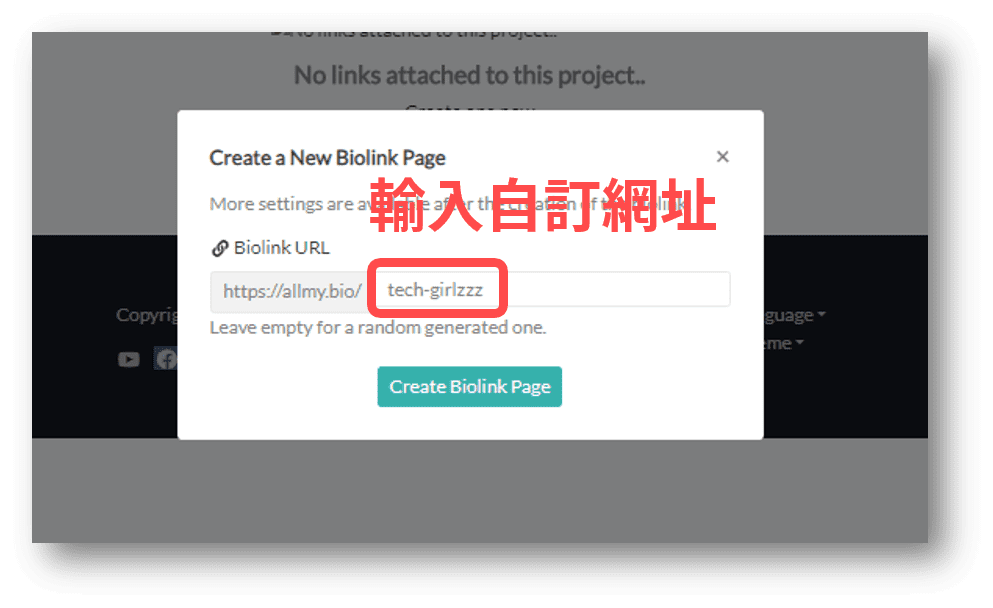

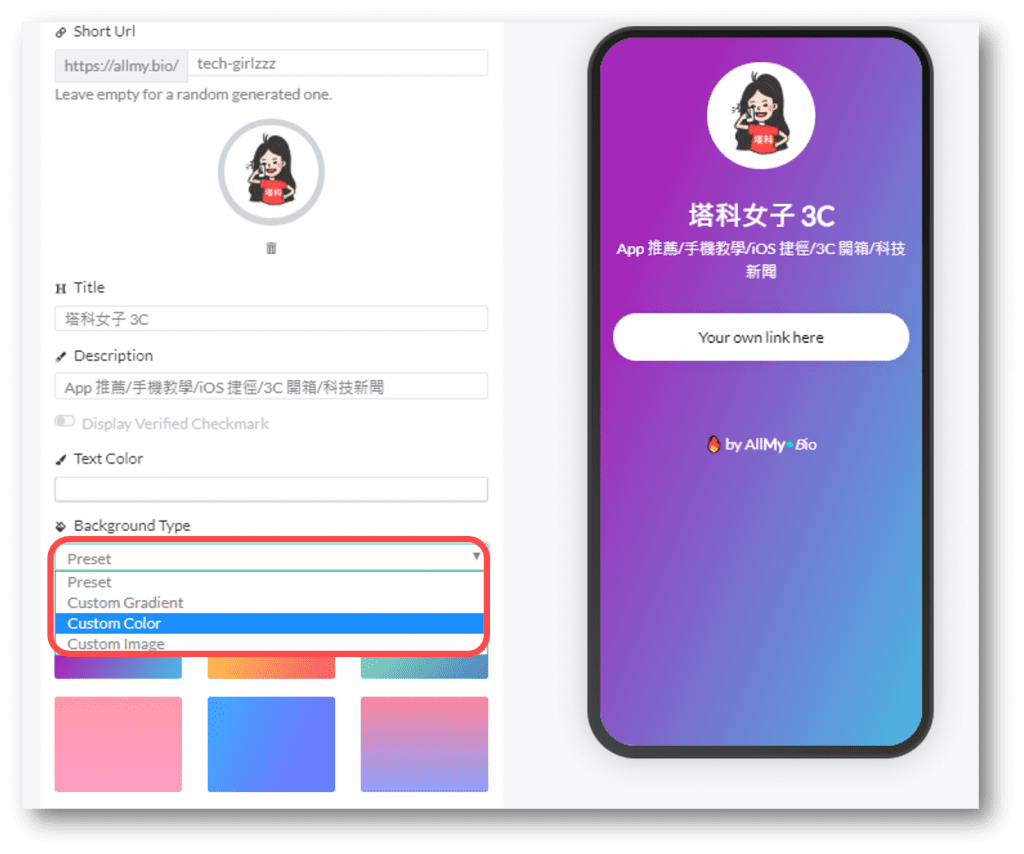





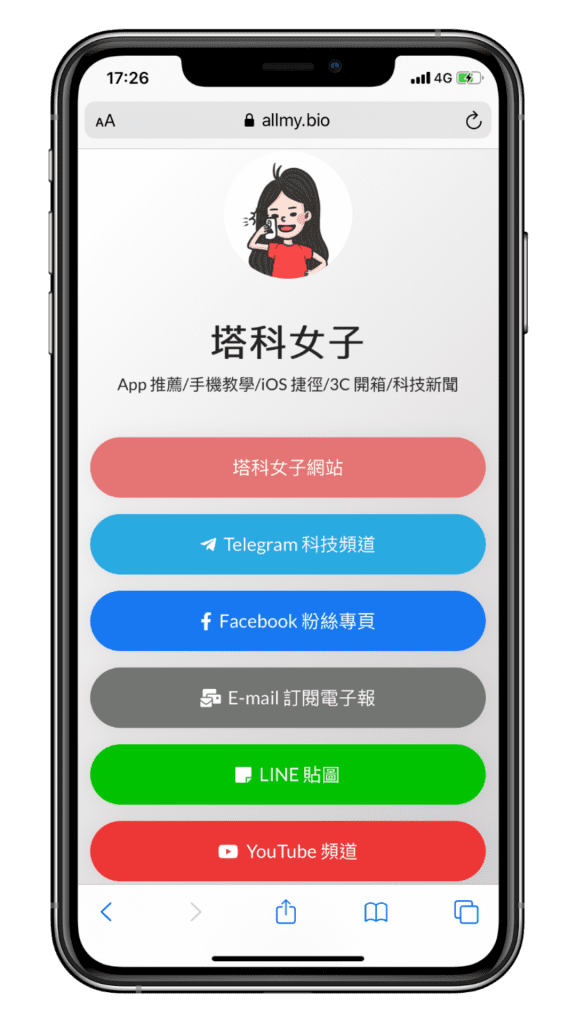
发表评论